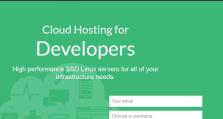检查U盘的格式化类型
:在进行系统安装时,有时会遇到华硕电脑无法打开U盘的情况。本文将为您介绍华硕电脑U盘安装系统的教程,并提供解决方法。

检查U盘的格式化类型
内容:确保U盘的格式化类型为FAT32,因为华硕电脑通常只支持FAT32格式的U盘进行系统安装。
检查BIOS设置
内容:进入华硕电脑的BIOS设置界面,确认U盘引导选项是否已启用。在Boot选项中,找到“RemovableDevices”(可移动设备)并确保其启用。

检查USB口
内容:将U盘插入不同的USB口,确保USB口没有问题。有时候某些USB口可能存在兼容性问题,更换其他USB口可能解决问题。
尝试其他U盘
内容:若以上方法无效,尝试使用另一个U盘进行安装,以确定是否是U盘本身的问题。有时候U盘本身可能出现损坏或兼容性问题。
检查U盘的启动盘制作方式
内容:检查U盘制作启动盘的方式是否正确。确保您使用了可靠的工具来制作启动盘,并按照正确的步骤进行操作。
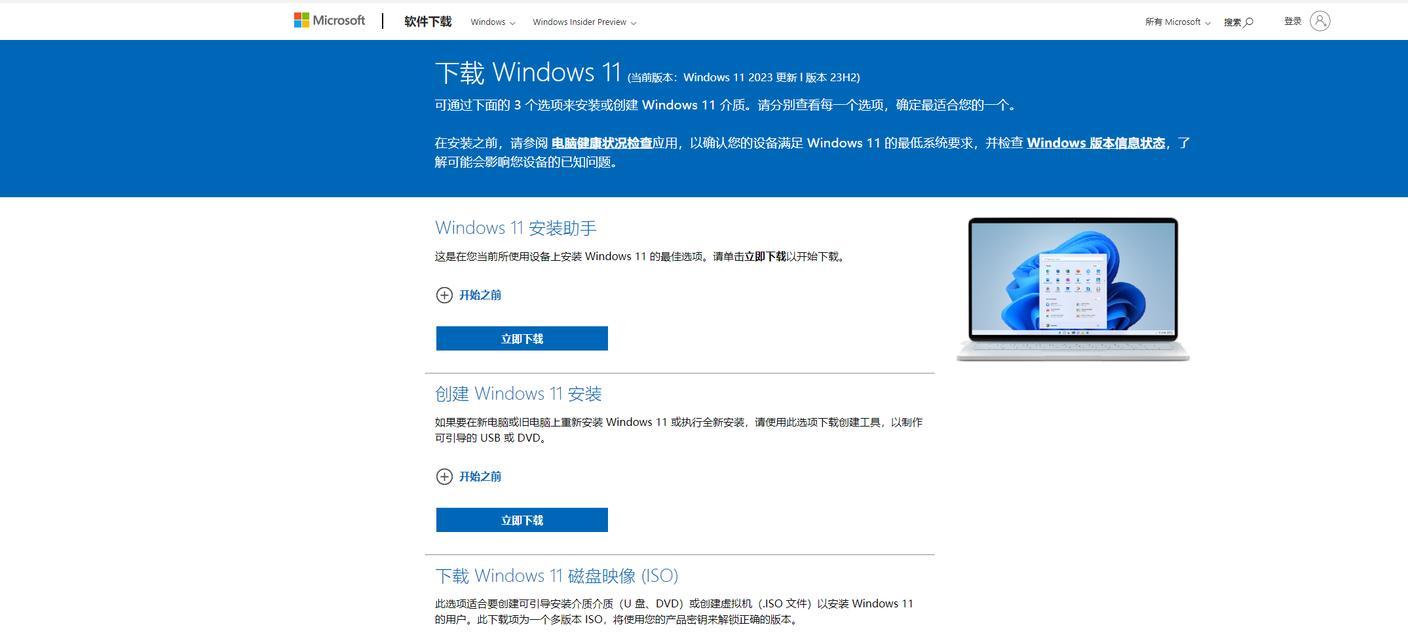
使用UEFI启动模式
内容:如果您的华硕电脑支持UEFI启动模式,可以尝试切换到UEFI启动模式来安装系统。在BIOS设置中将启动模式更改为UEFI,并重新尝试安装。
更新主板固件
内容:华硕电脑可能需要更新主板固件以解决某些兼容性问题。前往华硕官方网站,下载并安装最新的主板固件。
检查磁盘分区
内容:确保U盘已正确分区并格式化。使用磁盘管理工具,检查U盘的分区情况,并确保其为有效的主引导分区。
禁用安全引导
内容:有时候,华硕电脑无法识别带有安全引导的U盘。进入BIOS设置,禁用安全引导选项,然后重新尝试安装系统。
使用Windows媒体创建工具
内容:尝试使用Windows媒体创建工具来制作启动盘,该工具经过微软官方认证,可以提高安装成功率。
禁用快速启动
内容:某些华硕电脑上的快速启动功能可能会干扰U盘的正常引导。进入电源选项,禁用快速启动功能,然后重新尝试安装系统。
更换操作系统版本
内容:尝试使用不同版本的操作系统安装文件进行安装,有时某些版本可能与特定的华硕电脑不兼容。
检查硬件问题
内容:如果以上方法仍无效,可能是华硕电脑的硬件出现了问题。检查电脑硬件是否正常工作,并联系华硕客服寻求进一步的帮助。
咨询技术支持
内容:如果您无法解决问题,可以咨询华硕官方技术支持,他们将会提供进一步的帮助和指导。
内容:通过检查U盘格式化类型、BIOS设置、USB口以及尝试其他U盘等方法,您可以解决华硕电脑无法打开U盘安装系统的问题。如果问题仍然存在,您可以尝试更新主板固件、禁用安全引导或禁用快速启动等方法。如仍无法解决,建议联系华硕官方技术支持寻求进一步的帮助。